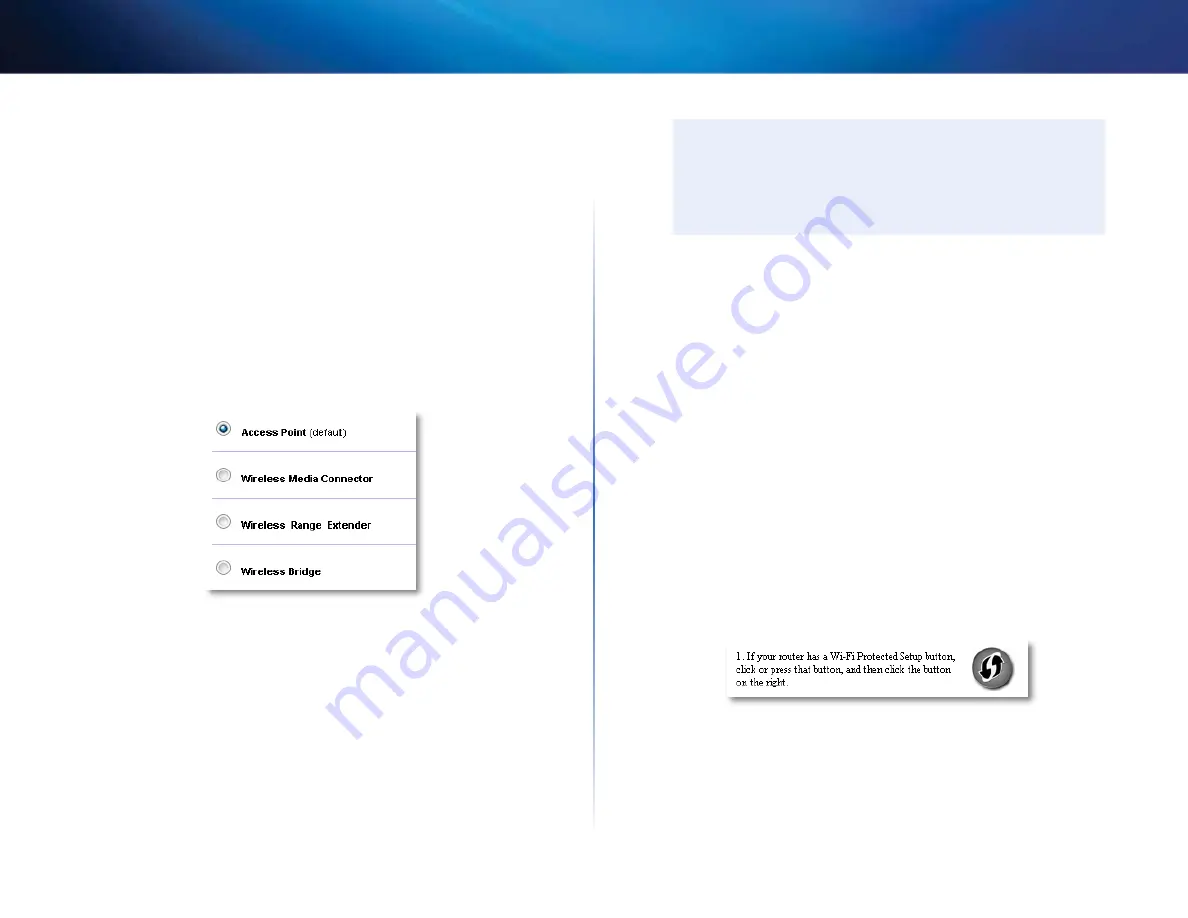
9
Menyetel: Dasar
Linksys WAP300N
Cara menggunakan mode Titik Akses
Sebagai tambahan untuk topik di bawah, lihat topik “Cara menyetel filter MAC” pada
halaman 19 dan “Cara menyetel QoS (Quality of Service)” pada halaman 20
Cara memilih mode Titik Akses
Untuk memilih mode Titik Akses:
Penyetelan > Mode Operasi
1.
Login ke utilitas berbasis browser (lihat “Cara membuka utilitas berbasis
2.
Klik tab
Penyetelan
, kemudian klik halaman
Mode Operasi
3.
Pilih
Titik Akses
(default), kemudian klik
Simpan Setelan
Cara menggunakan Wi-Fi Protected Setup
Saat di mode Titik Akses, Anda dapat menggunakan Wi-Fi Protected Setup™ untuk
menghubungkan perangkat jaringan nirkabel dengan mudah ke jaringan nirkabel
Anda
Anda dapat menggunakan tiga metode untuk Wi-Fi Protected Setup:
•
Tekan tombol Wi-Fi Protected Setup pada setiap perangkat
•
Masukkan PIN Wi-Fi Protected Setup perangkat klien pada WAP300N
•
Masukkan PIN Wi-Fi Protected Setup WAP300N pada perangkat klien
Untuk mengonfigurasi jaringan Anda secara manual, lihat “Cara menyetel WAP300N
Anda secara manual” pada halaman 10)
CATATAN
Wi-Fi Protected Setup di WAP300N Anda harus diaktifkan sebelum Anda
dapat menggunakannya untuk menghubungkan perangkat jaringan
Dalam utilitas berbasis browser, klik tab
Nirkabel
, kemudian klik
halaman
Setelan Nirkabel Dasar
dan pastikan bahwa Wi-Fi Protected
Setup telah disetel ke
Diaktifkan
Cara menghubungkan perangkat dengan menggunakan tombol
Wi-Fi Protected Setup
Gunakan metode ini jika perangkat Anda dilengkapi tombol Wi-Fi Protected Setup
atau meminta Anda untuk menekan tombol Wi-Fi Protected Setup pada WAP300N
Anda
Untuk menghubungkan perangkat dengan menggunakan tombol Wi-Fi
Protected Setup:
1.
Tekan tombol
Wi-Fi Protected Setup
pada perangkat jaringan yang akan
dihubungkan
2.
Dalam dua menit, tekan tombol
Wi-Fi Protected Setup
di bagian belakang
WAP300N
- ATAU -
a.
Login ke utilitas berbasis browser WAP300N (lihat “Cara membuka utilitas
berbasis browser” pada halaman 8)
b.
Klik tab
Nirkabel
, kemudian klik halaman
Setelan Nirkabel Dasar
c.
Untuk
Tampilan Konfigurasi
, pilih
Wi-Fi Protected Setup™
d.
Klik tombol
Wi-Fi Protected Setup
di layar
Wi-Fi Protected Setup
Summary of Contents for WAP300N
Page 1: ... المستخدم دليل Linksys WAP300N ...
Page 3: ...ii تايوتحملا Linksys WAP300N املواصفات 26 Linksys WAP300N 26 البيئية املواصفات ...
Page 31: ...Brugervejledning Linksys WAP300N ...
Page 61: ...Benutzerhandbuch Linksys WAP300N ...
Page 91: ...Οδηγός χρήσης Linksys WAP300N ...
Page 121: ...User Guide Linksys WAP300N ...
Page 123: ...ii Contents Linksys WAP300N Specifications Linksys WAP300N 26 Environmental 26 ...
Page 151: ...Guía del usuario Linksys WAP300N ...
Page 181: ...Guía del usuario Linksys WAP300N ...
Page 211: ...Käyttöopas Linksys WAP300N ...
Page 241: ...Guide de l utilisateur Linksys WAP300N ...
Page 271: ...Guide de l utilisateur Linksys WAP300N ...
Page 301: ...Panduan Pengguna Linksys WAP300N ...
Page 331: ...Guida per l utente Linksys WAP300N ...
Page 361: ...Gebruikershandleiding Linksys WAP300N ...
Page 391: ...Brukerhåndbok Linksys WAP300N ...
Page 421: ...Podręcznik użytkownika Linksys WAP300N ...
Page 452: ...Manual do utilizador Linksys WAP300N ...
Page 482: ...Guia do usuário Linksys WAP300N ...
Page 512: ...Руководство пользователя Linksys WAP300N ...
Page 542: ...Användarhandbok Linksys WAP300N ...
Page 572: ...คู มือผู ใช Linksys WAP300N ...
Page 601: ...Kullanıcı Kılavuzu Linksys WAP300N ...
Page 603: ...ii İçindekiler Linksys WAP300N Spesifikasyonlar Linksys WAP300N 26 Çevresel 26 ...
Page 631: ...Hướng dẫn sử dụng Linksys WAP300N ...
Page 633: ...ii Mục lục Linksys WAP300N Đặc tính kỹ thuật Linksys WAP300N 26 Môi trường 26 ...
















































